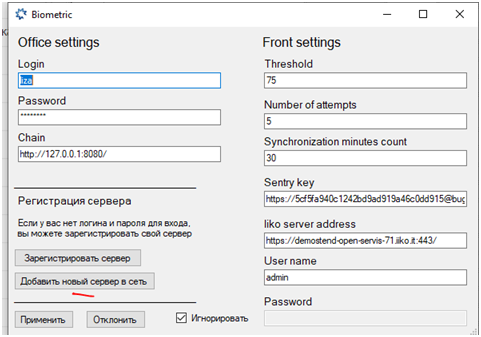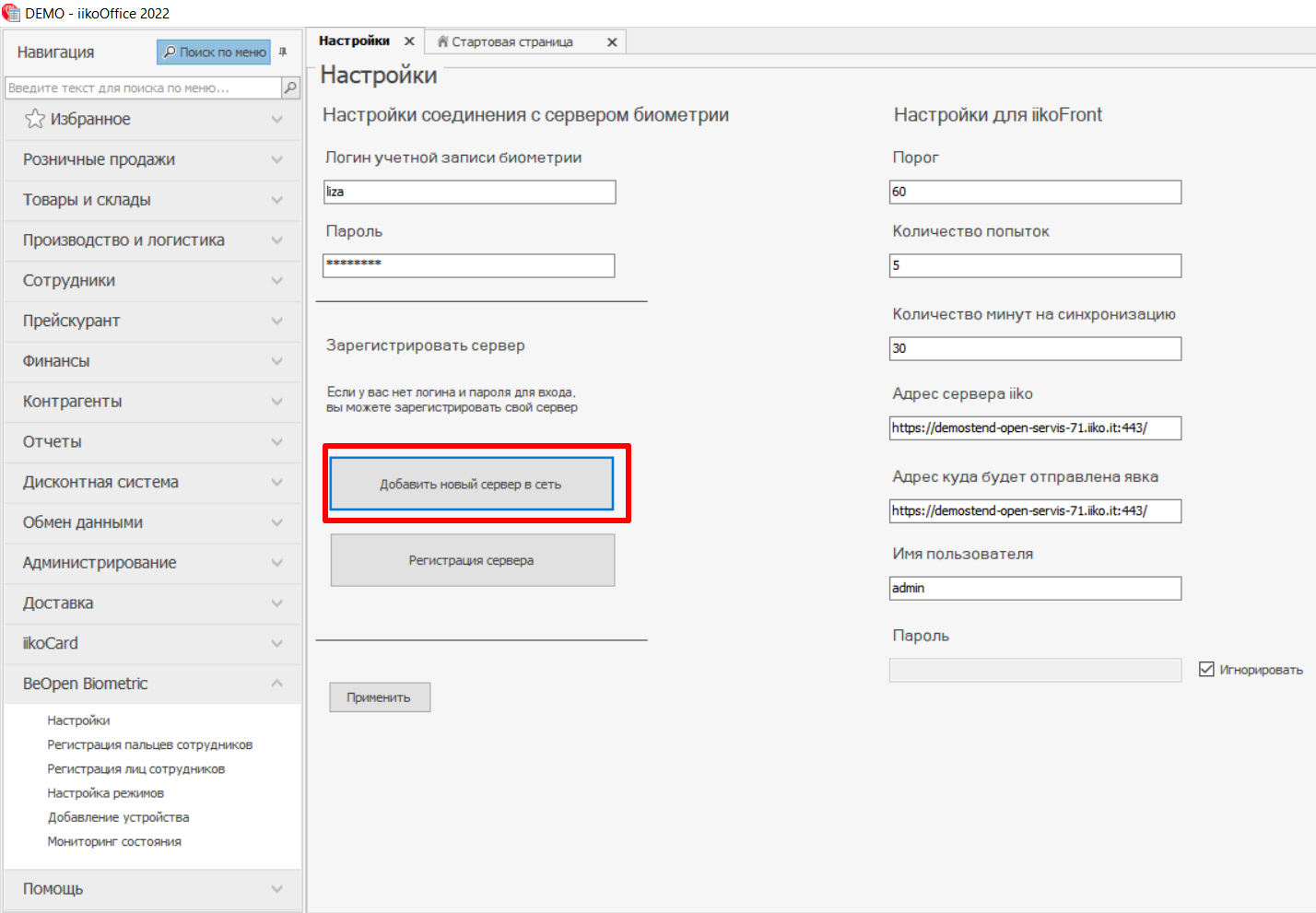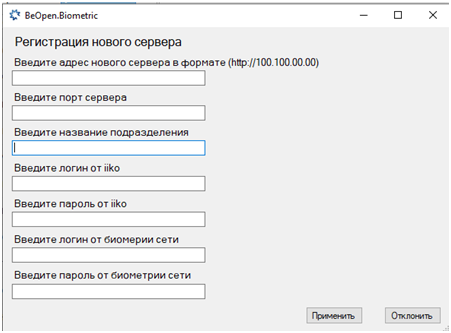...
- Устанавливаем плагины по инструкции Подготовка плагинов на iikochain и iikooffice
- Регистрируем сервер биометрии для сети в iikochain , как для одиночного сервера в инструкции Регистрация сервера BeOpenBiometric для одиночного ресторана Face ID
- Добавляем новые серверы биометрии в сеть в через плагин в iikooffice. С конфига плагина в iikooffice фронт будет брать настройки.
...
- При регистрации сервера мы вводили название организации. При добавлении нового сервера в сеть нужно написать оригинальное название для этого RMS в сети в строке "название подразделения".
- При добавлении точек в сеть должен быть одинаковый логин и пароль у учетной записи Biometric. Обычно это логин и пароль, который вы указывали при регистрации Biometric в chain.
- Если были уже созданы разные учетные записи Biometric для RMS, которые должны находиться в сети, то необходимо обратиться в тех.поддержку Biometric.
- Необходимо ввести настройки так же как и в форме при регистрации отдельного сервера, но логин и пароль BeOpen Biometric указать такой же как и в сети.
Если логин и пароль от пользователя iiko не будут совпадать, сервер не будет зарегистрирован.
Если у вас 1 chain и 3
...
организации и вы не хотите что бы
...
каждая из
...
организаций имела доступ к
...
другой, то делаем следующее:
- Первый ресторан бренда организации регистрируем через кнопку "зарегистрировать серверРегистрация сервера"
- Вводим логин и пароль iiko с правами для этого бренда, где видно только сотрудников одного брендаодной организации
- Придумываем новый логин и пароль для сервера BeOpenBiometric
- Последующие рестораны бренда организации регистрируем через кнопку “Добавить новый сервер в сеть”, используя логин и пароль iiko и сервера BeOpenBiometric, которые вводили ранее.